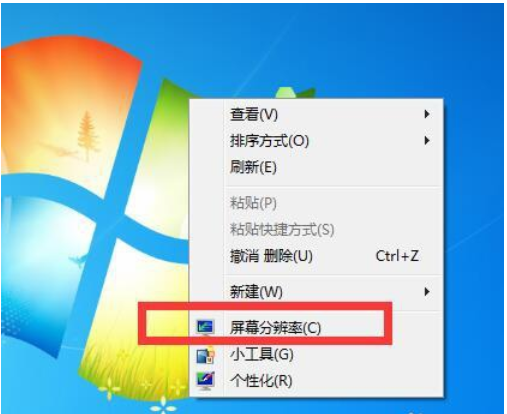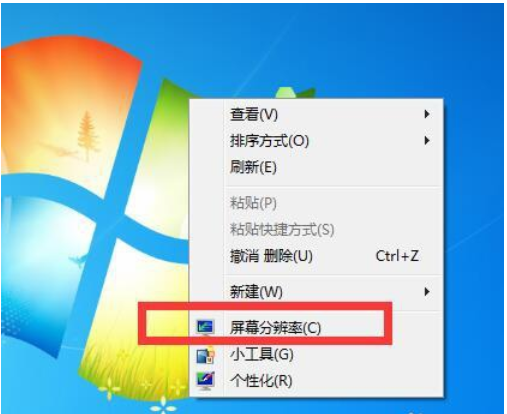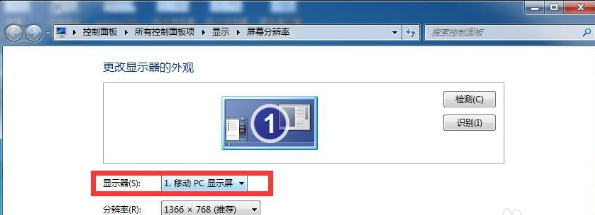Warning: Use of undefined constant title - assumed 'title' (this will throw an Error in a future version of PHP) in /data/www.zhuangjiba.com/web/e/data/tmp/tempnews8.php on line 170
技术编辑教您win7如何设置多屏显示
装机吧
Warning: Use of undefined constant newstime - assumed 'newstime' (this will throw an Error in a future version of PHP) in /data/www.zhuangjiba.com/web/e/data/tmp/tempnews8.php on line 171
2018年12月04日 13:20:01
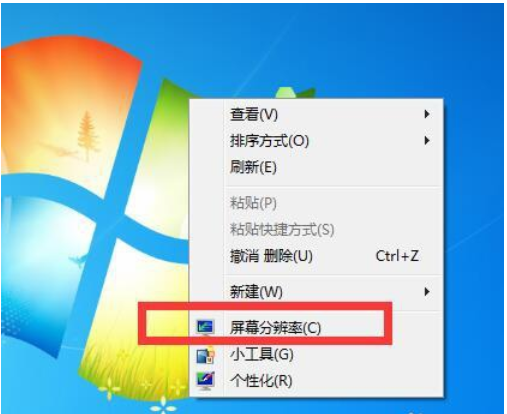
我们日常使用电脑的过程中,要是在默认的情况下插入vga接口会自动的显示相对应的屏幕,不过在个别的情况下是得要我们手动设置的。那么win7该如何设置多屏呢?今天小编就来给大家一起探讨一下win7设置多屏的方法.
小伙伴你们知道怎么在win7下设置多屏显示吗?估计大多数的人都是不清楚该怎么弄的吧,不知道的话,那么下面就由小编我来将win7如何设置多屏显示的方法来告诉你们吧~
方法一
1、在桌面任意空白处右击,选择屏幕分辨率
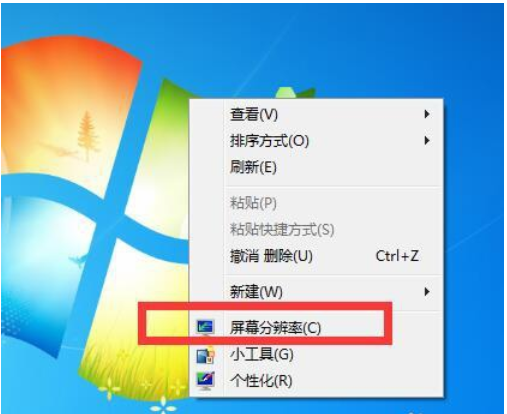
win7多屏电脑图解-1
2、在显示器处选择使用的显示器,如果有多个显示器系统会自动检测出可用的VGA显示器
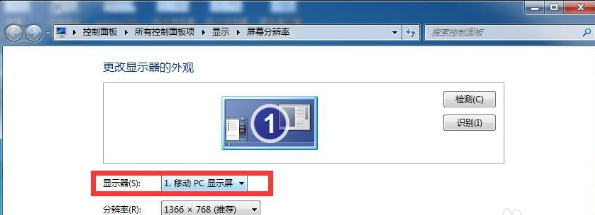
设置win7多屏显示电脑图解-2
方法二
同时点击 WIN+P 键,根据需要选择屏幕扩展方式。

win7多屏电脑图解-3

win7设置多屏显示电脑图解-4
以上就是win7设置多屏显示的步骤。